Zabbix hỗ trợ cảnh báo qua nhiều kênh khác nhau để người quản trị có thể chủ động nhận được thông tin cảnh báo, giúp xử lý kịp thời các sự cố hệ thống của mình. Ngoài email là kênh truyền thống phổ thông nhất hiện nay telegram cũng là một ứng dụng được dân kỹ thuật sử dụng, telegram gọn, nhẹ, nhanh, nhạy, có hỗ trợ app trên thiết bị di động. Ở bài hướng dẫn này sẽ hướng dẫn các bạn các bước cài đặt cảnh báo zabbix qua telegram.
Mục lục
1. Tạo bot telegram
2. Cấu hình alert scripts telegram
3. Cấu hình cảnh báo telegram trên Web Zabbix
Tạo bot hiểu cơ bản là tạo một room được bot API Telegram hỗ trợ lắng nghe và gửi các bản tin cảnh báo. Yêu cầu bạn phải cài đặt ứng dụng telegram và tạo tài khoản để sử dụng.
Truy cập link https://telegram.me/BotFather telegram sẽ yêu cầu bạn mở app telegram và vào channel Botfarther, ở đó có thể tạo bot cho riêng mình.
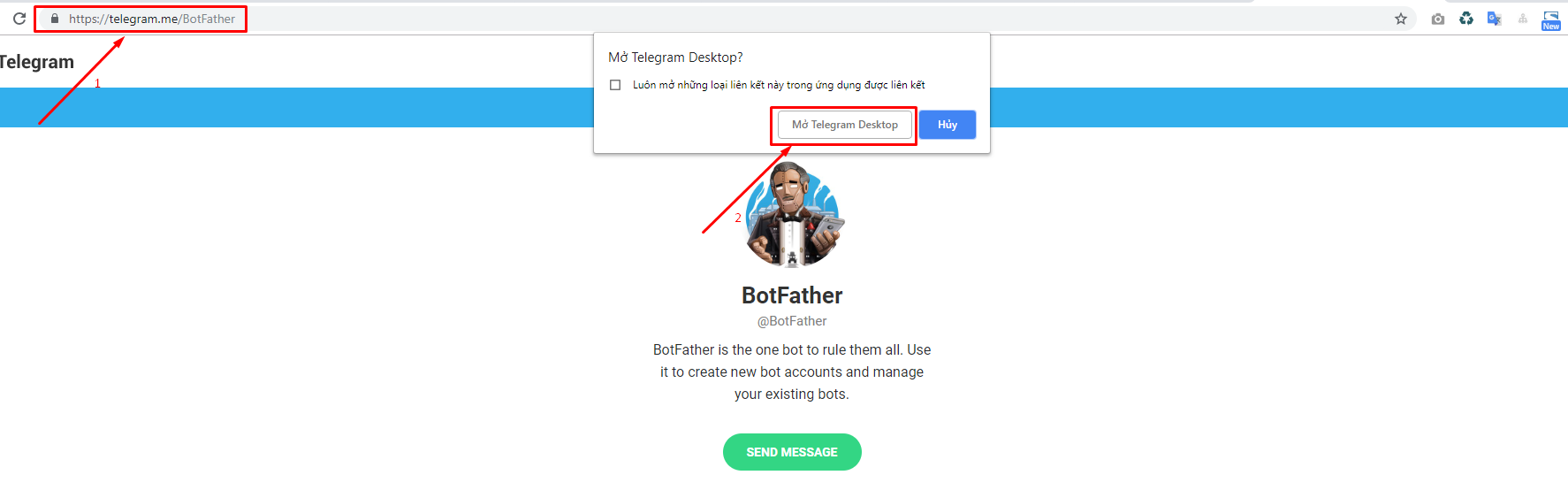
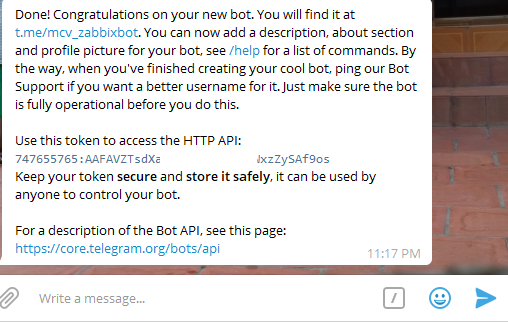
Thực hiện tạo bot
/newbot
Đặt tên cho bot telegram. Chú ý tên của bot phải là chữ thường và kết thúc bằng chuỗi bot
namebot
Đặt username cho bot
namebot
Khi tạo bot thành công telegram sẽ trả lại cho bạn thông tin của bot: kênh telegram vừa tạo, chuỗi token.
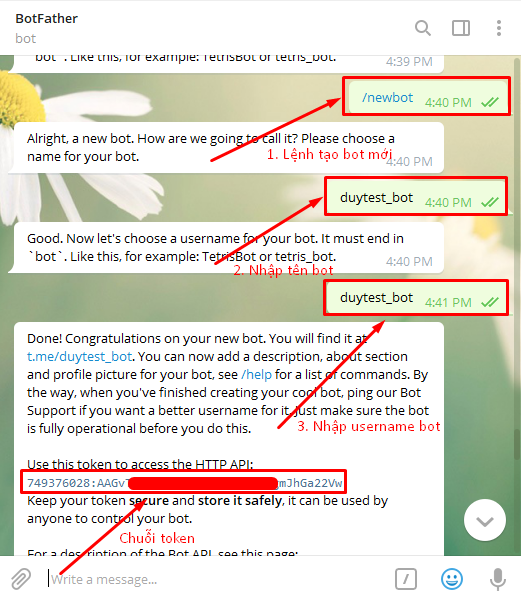
Bạn lưu lại chuỗi token để khai báo trong script gửi cảnh báo.
2. Cấu hình alert scripts telegram
2.1. Download scripts alert telegram
Vào thưc mục để chứa scripts và download scripts về.
cd /usr/lib/zabbix/alertscripts
wget https://raw.githubusercontent.com/domanhduy/zabbix-monitor/master/Alert/TelegramV1/zabbix-telegram.sh
chmod +x zabbix-telegram.sh
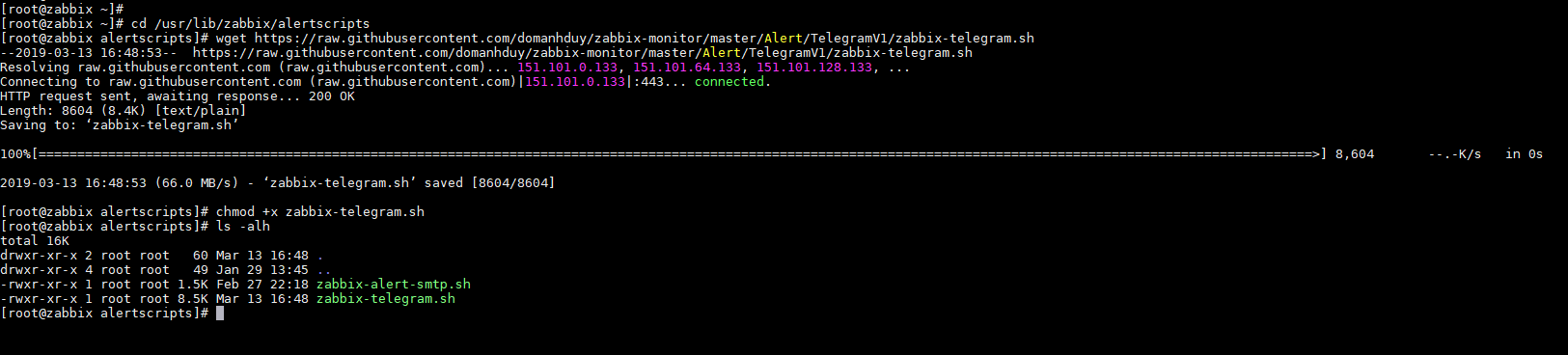
2.2. Chỉnh sửa file scripts
Để người quản trị có thể nhận được các cảnh báo thông qua telegram, phải sửa tham số ZBX_URL là địa chỉ zabbix server, USERNAME, PASSWORD, BOT_TOKEN là chuỗi token telegram bot đã tạo ở trên nhận cảnh cáo.
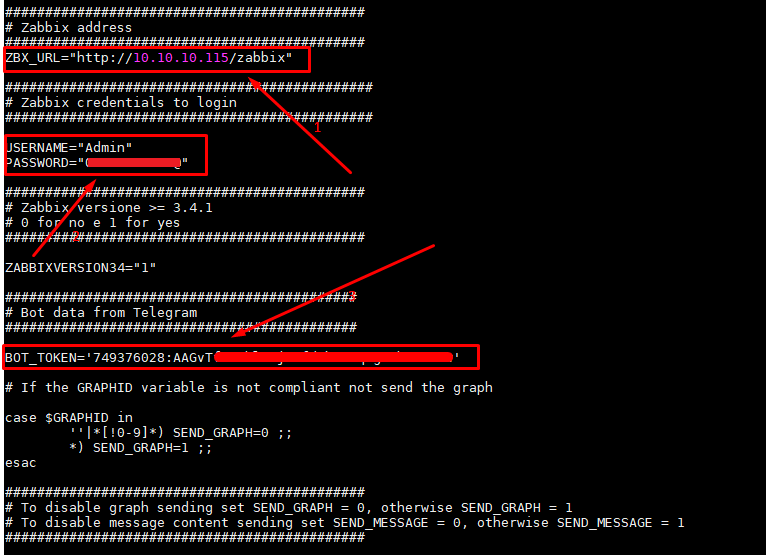
3. Cấu hình cảnh báo telegram trên Web Zabbix
3.1. Truy cập zabbix server
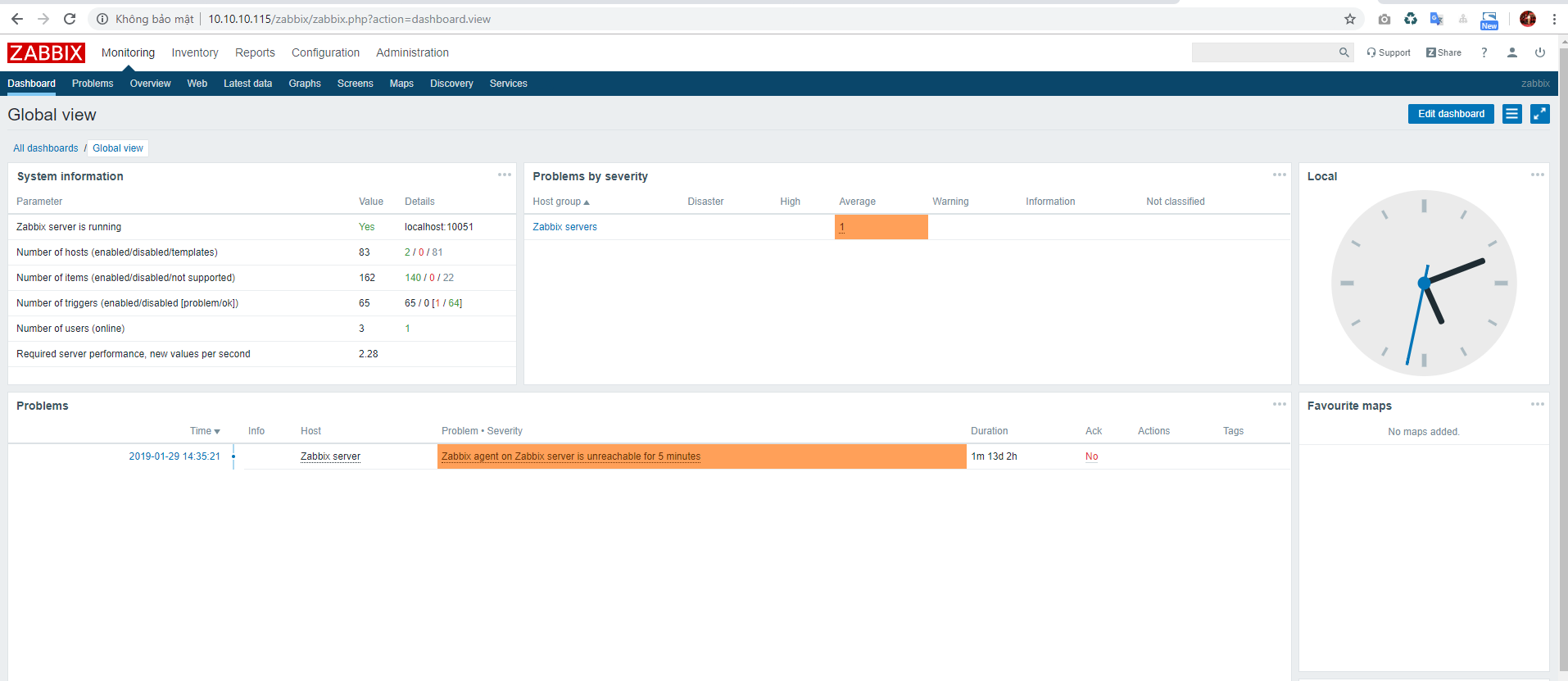
3.2. Tạo media type
Media type chính là các kênh kể zabbix server gửi cảnh báo có thể là Email, SMS hay một kênh được tạo ra bằng scripts.
Click Administrator -> Media types -> Create media type
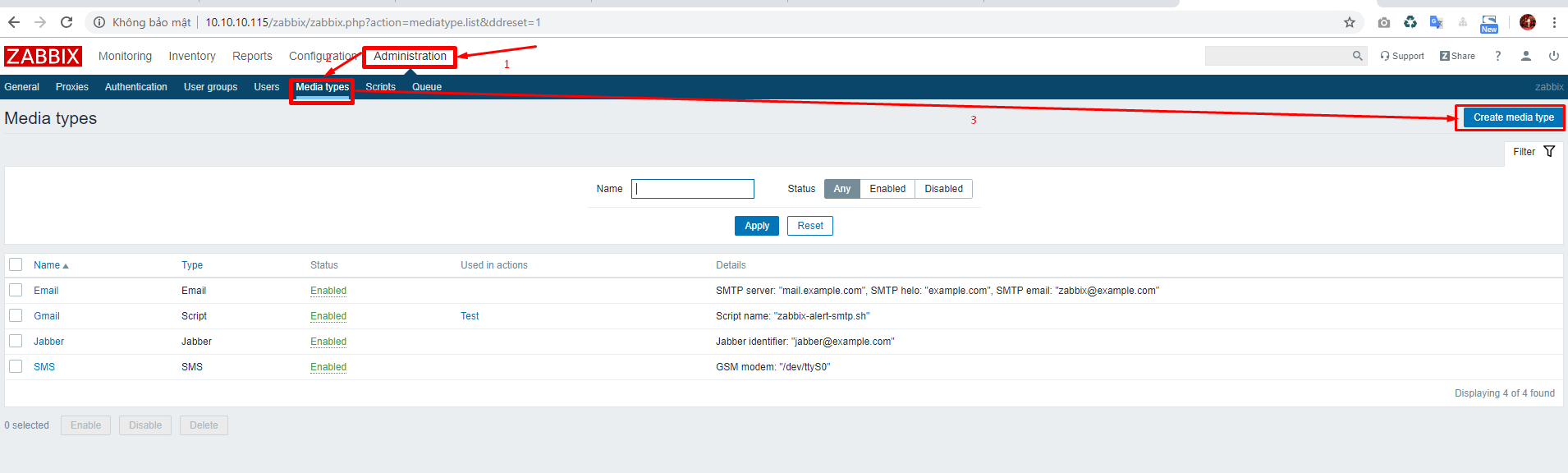
Nhập các thông tin về media type mới
Name: Telegram (Tên có thể tùy đặt)
Type: Script
Script name: Tên của script có trong thư mục alert script của server zabbix
Script parameter:
{ALERT.SENDTO}
{ALERT.SUBJECT}
{ALERT.MESSAGE}
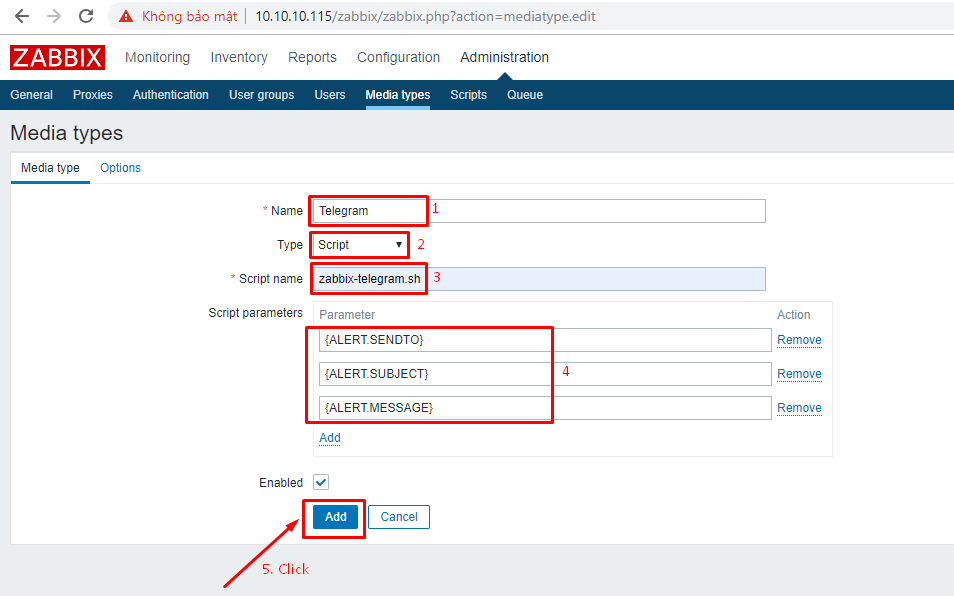
Tạo thành công Media type mới có tên là Telegram
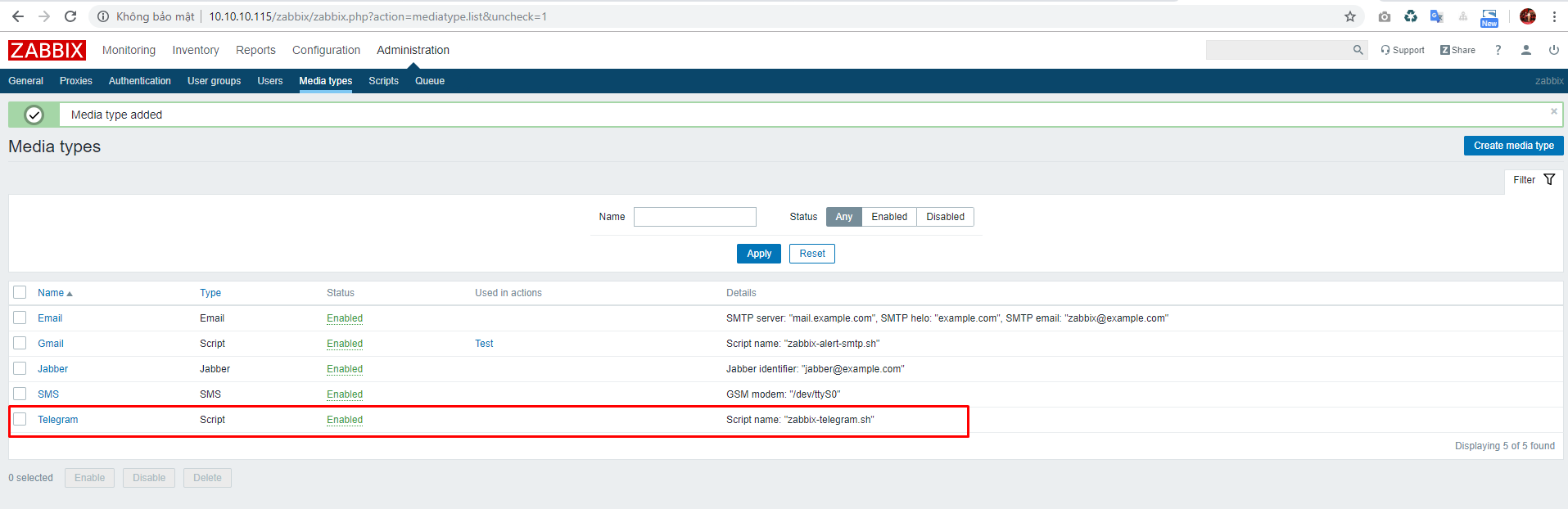
3.3. Set user nhận alert qua Tetegram
Mỗi user muốn nhận cảnh báo zabbix gửi về telegram ta phải lấy được CHAT ID telegram của người dùng đó.
https://api.telegram.org/bot${TOKEN}/getUpdates
Với ${TOKEN} chính là cả chuỗi token API mà khi tạo bot telegram trả về ở trên.

Chat trên app ở kênh của mình vừa tạo và F5 trình duyệt sẽ thấy thông tin vừa chat, sẽ lấy được CHAT ID.

Thiết lập user nhận alert qua telegram
Click Administrator -> User -> Lựa chọn user nhận cảnh báo
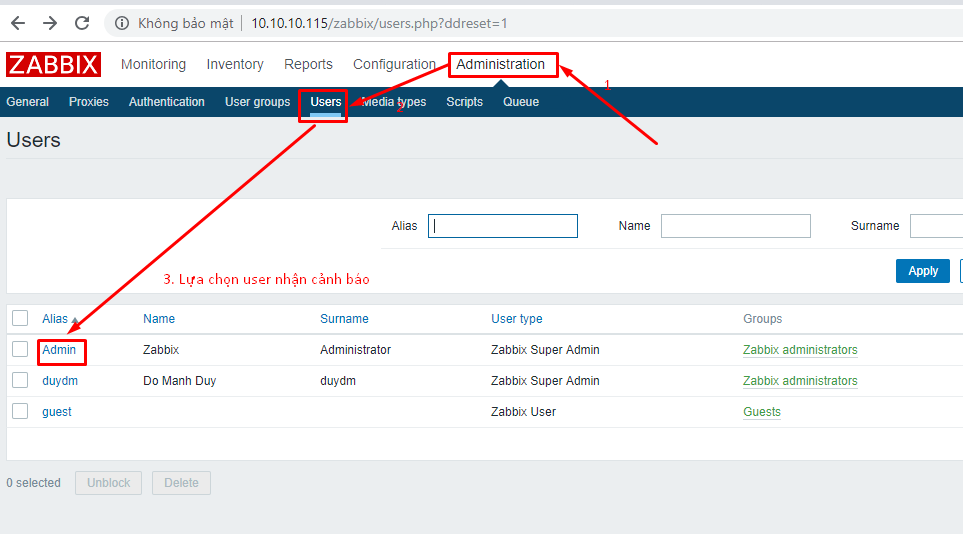
Click tab Media -> Add
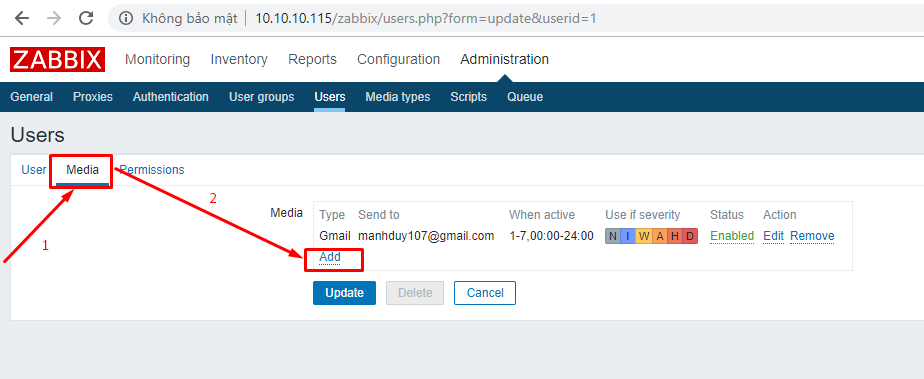
Thiết lập telegram nhận cảnh báo
Type: Chính là type mà đã tạo ở trên
Sento: CHAT ID sẽ nhận được alert
Use of serverity: Các mức cảnh bảo
Enable: Tích chọn
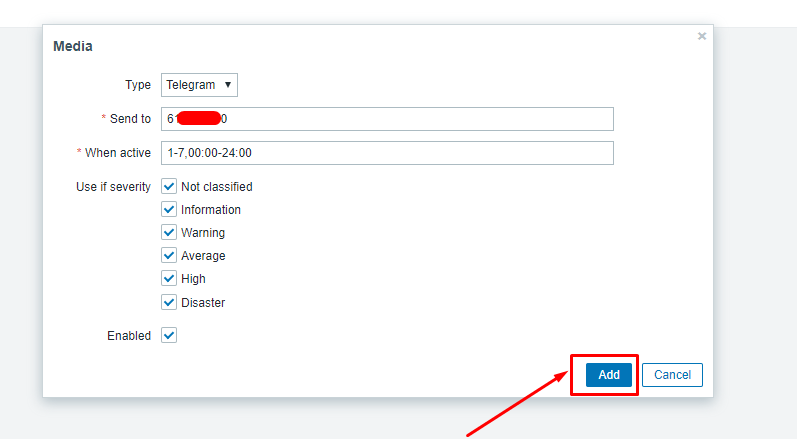
User Admin đã được thiết lập nhận cảnh báo qua telegram.
Click Update
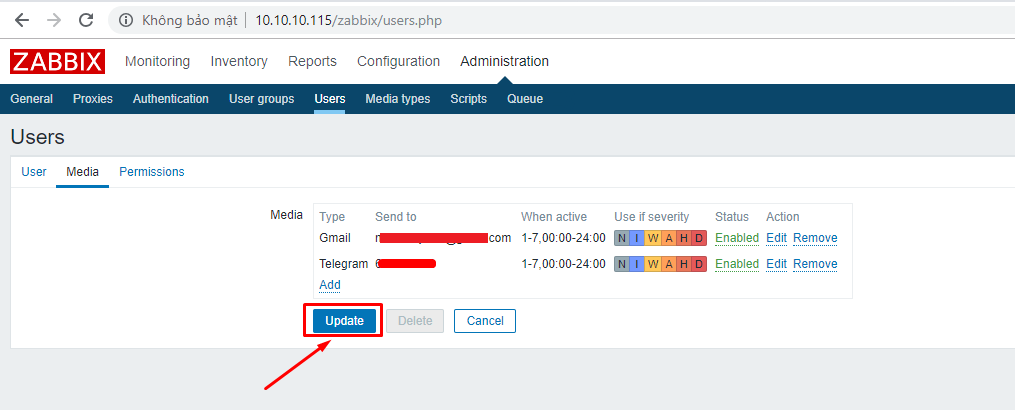
3.4. Tạo action
Tạo action để khi có sự bất thường đối với các thông số monitor sẽ có alert qua telegram.
Click Configuration -> Action -> Create action
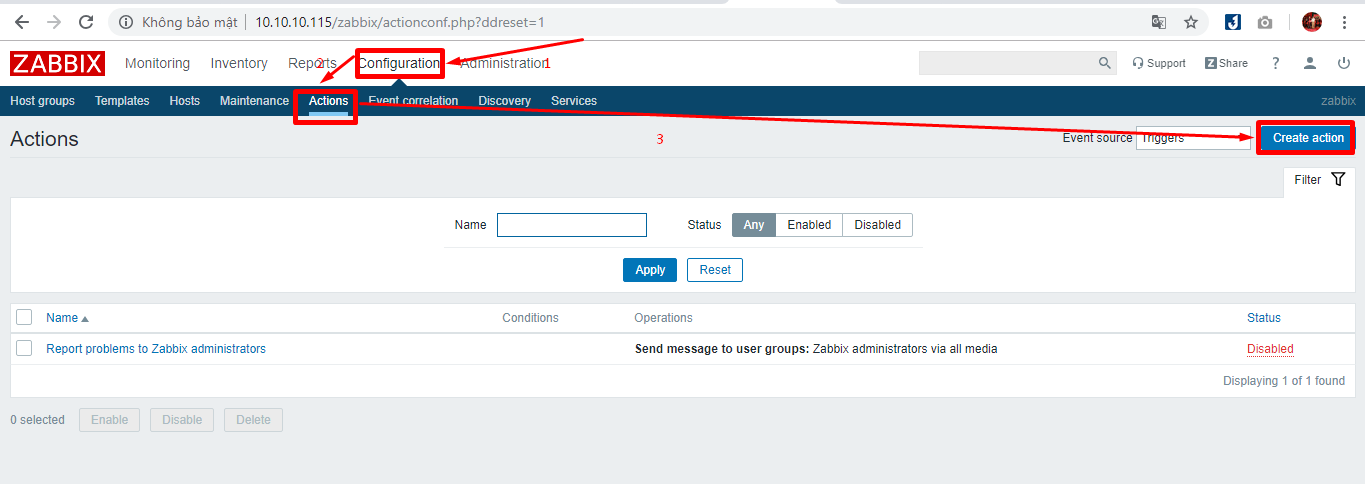
Tại tab action
Nhập thông tin:
Name: Tên của action muốn tạo
Tab operation: Thiết lập thông tin về bản tin cảnh báo gửi đi
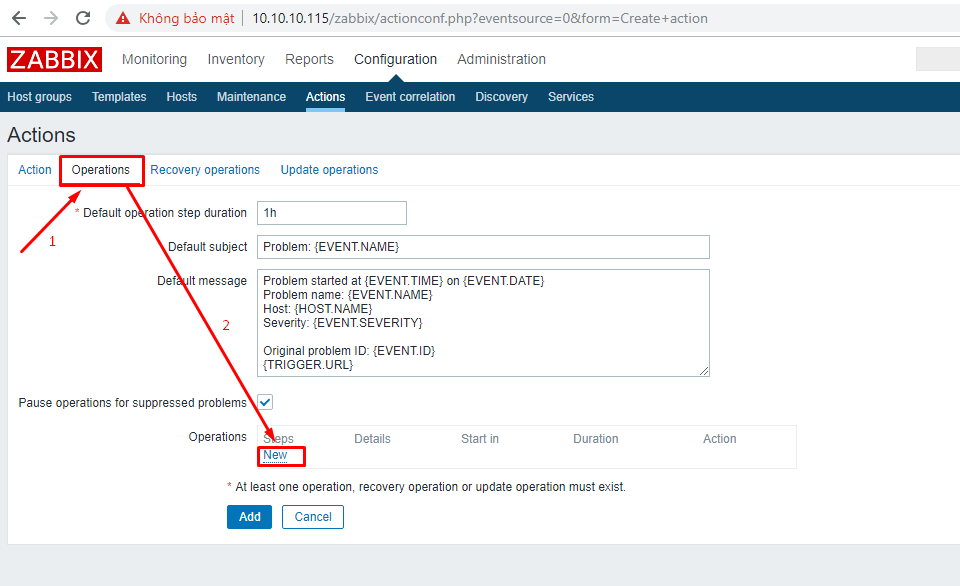
Default subject (Tiêu đề của thông báo)
Disaster {HOSTNAME}:{TRIGGER.NAME}-status-{TRIGGER.STATUS}
Default message (Nội dung của thông báo)
{TRIGGER.NAME} on {HOSTNAME}
Status:{TRIGGER.STATUS}
Severity:{TRIGGER.SEVERITY}
Values:{ITEM.VALUE1}
Item Graphic: [{ITEM.ID1}]
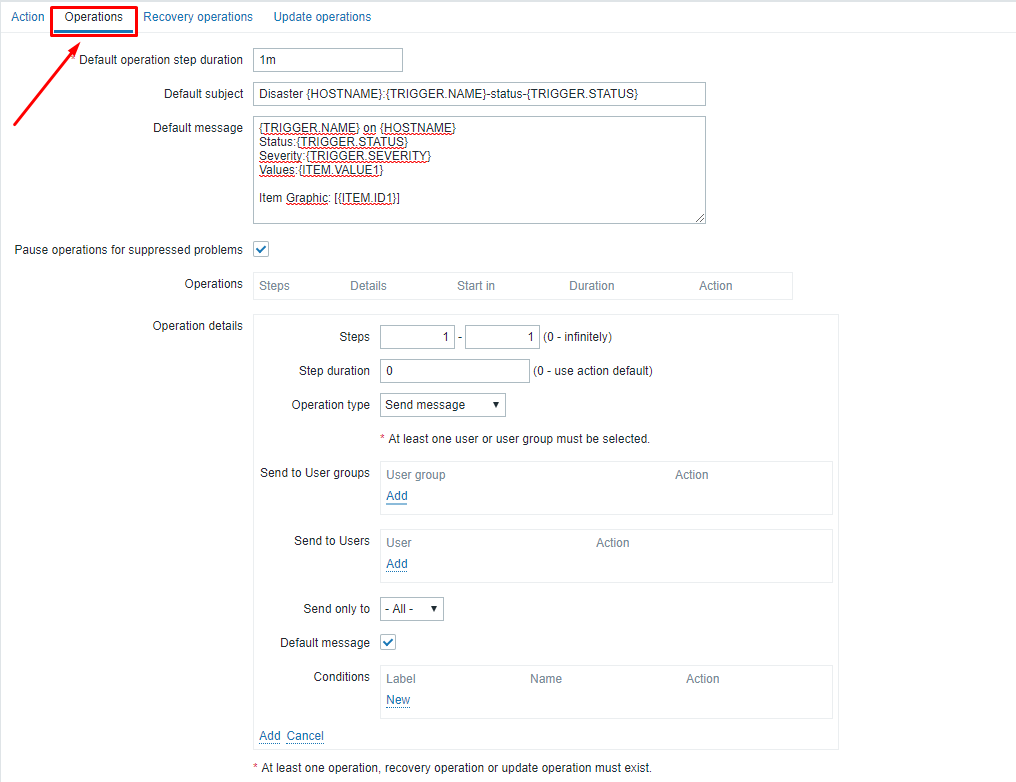
Set group hoặc chỉ định user nhận được cảnh báo.
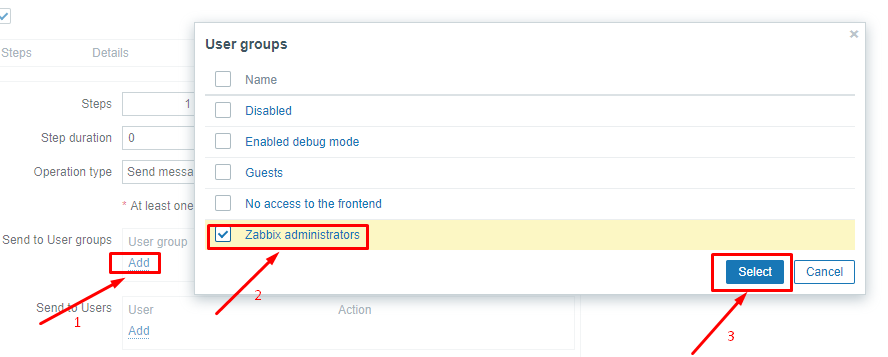
Set cho action gửi cảnh báo qua kênh nào. Có thể lựa chọn một hoặc nhiều kênh.
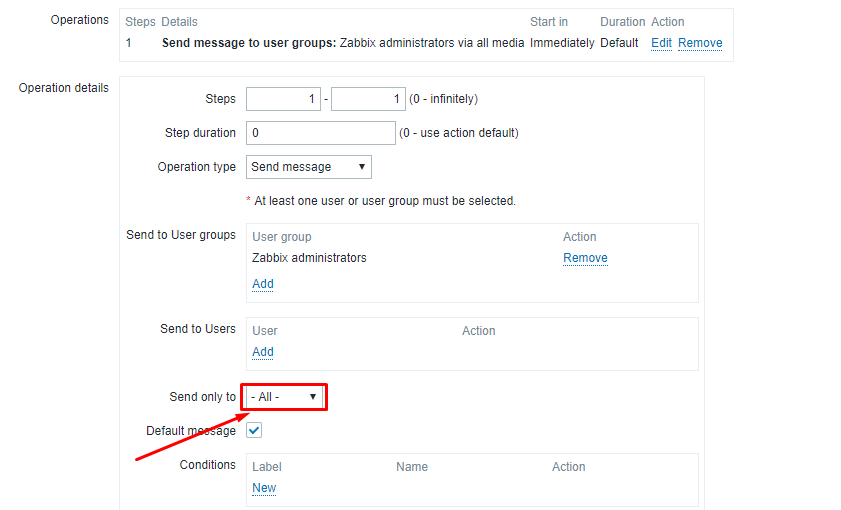
Click Add

Tab Recovery operation: Thiết lập thông tin về bản tin cảnh báo gửi đi khi không vấn đề được giải quyết, dưới ngưỡng cảnh báo.
Default subject (Tiêu đề của thông báo recovery)
OK Resolved: {HOSTNAME}:{TRIGGER.NAME}-status-{TRIGGER.STATUS}
Default message (Nội dung của thông báo)
{TRIGGER.NAME} on {HOSTNAME}
Status: {TRIGGER.STATUS}
Severity: {TRIGGER.SEVERITY}
Values: {ITEM.VALUE1}
Item Graphic: [{ITEM.ID1}]
Sau khi nhập đủ thông tin click Add
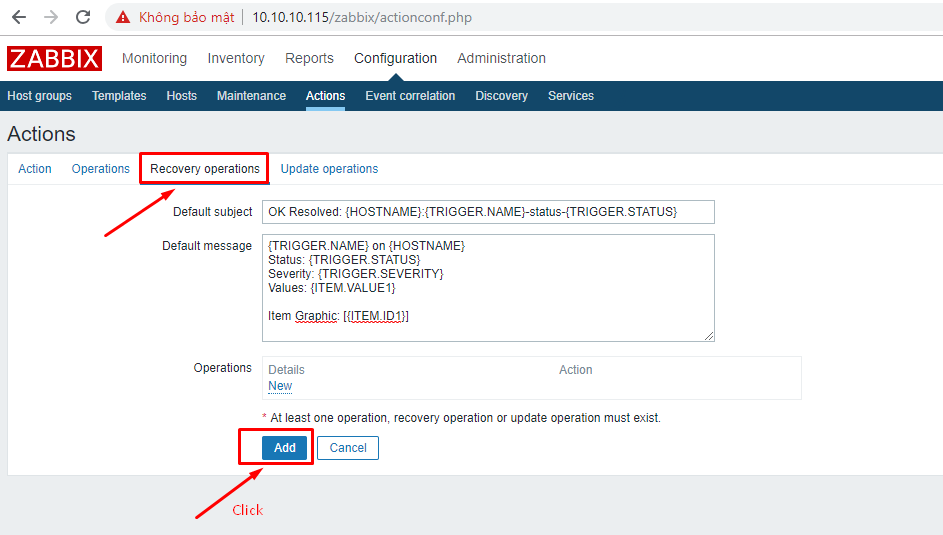
Vậy đã tạo thành công action mới.
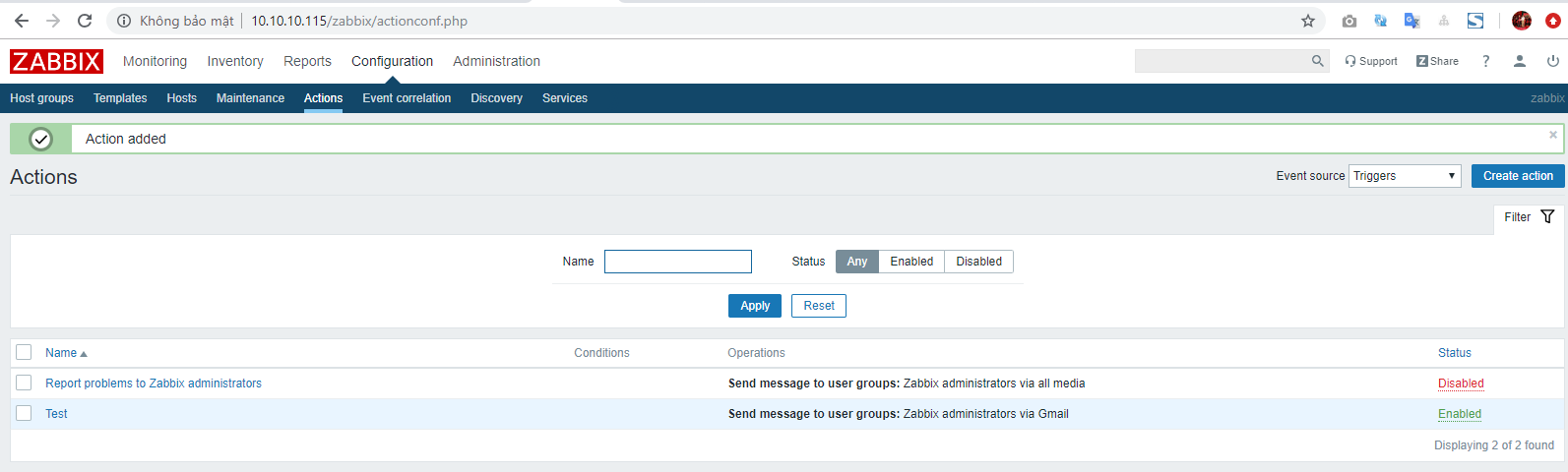
3.5. Test cảnh báo qua telegram
Sử dụng trigger (set up ngưỡng cảnh báo) sẵn có trong template để test gửi cảnh báo.
Click Configuration -> Lựa chọn host -> Trigger
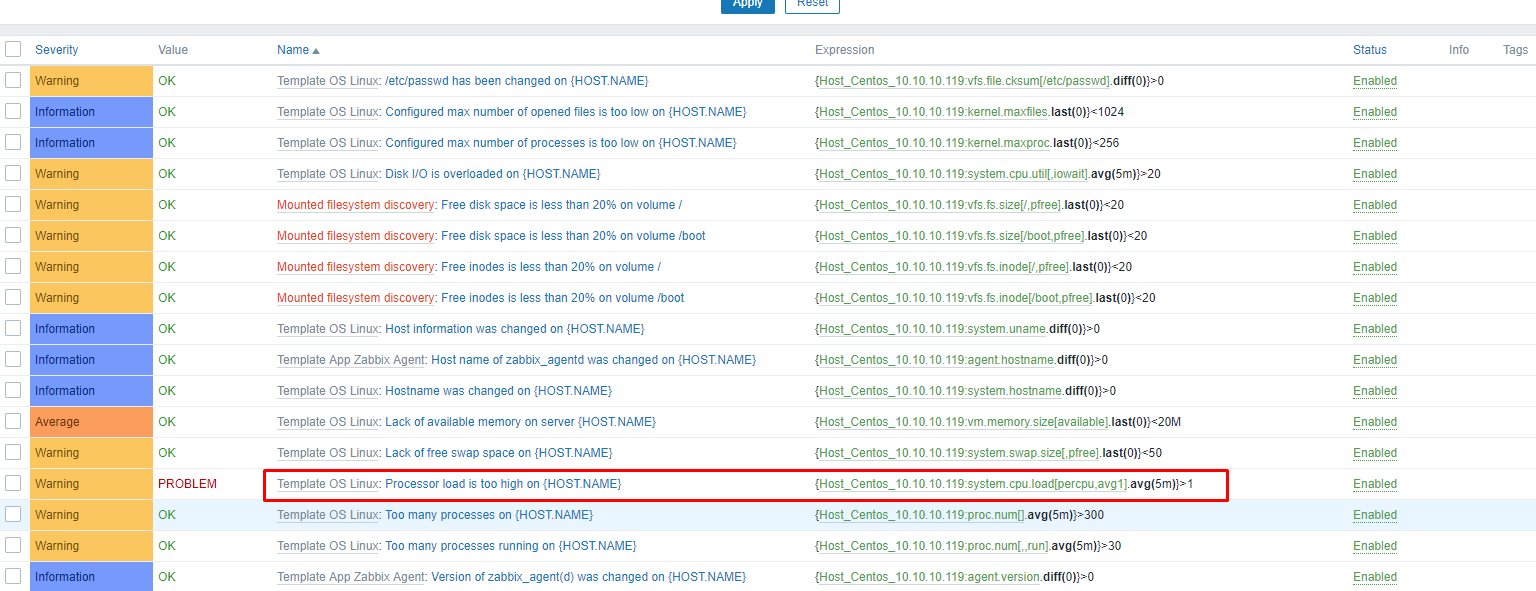
Trigger: {Host_Centos_10.10.10.119:system.cpu.load[percpu,avg1].avg(5m)}>1 biểu thị giá trị CPU load average trung bình trong 5 phút > 1 sẽ gửi cảnh báo.
Khi thỏa mãn điều kiện của trigger cảnh báo sẽ được tới telegram.
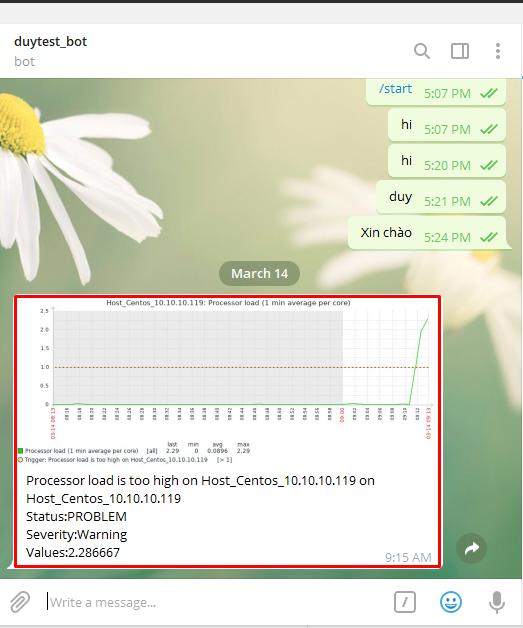
Với những hướng dẫn cơ bản trên hy vọng sẽ giúp bạn thiết lập thành công cảnh báo zabbix qua telegram.
Đăng ký liền tay Nhận Ngay Bài Mới
Subscribe ngay
Cám ơn bạn đã đăng ký !
Lỗi đăng ký !












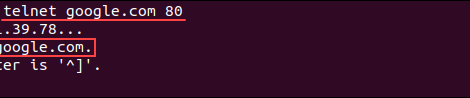
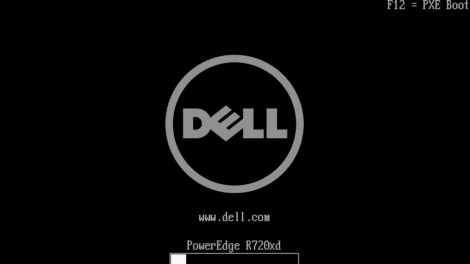
Add Comment